windows密码输入次数过多已锁定怎么办 电脑密码输错次数太多锁定如何解决
更新时间:2023-06-26 14:52:00作者:qiaoyun
如果有给windows电脑设置开机密码的话,就需要在开机的时候输入正确密码才可以,可是有用户可能忘记密码了,然后输入太多次错误密码,导致出现windows密码输入次数过多已锁定的情况,这该怎么办呢,今天就由笔者给大家介绍一下电脑密码输错次数太多锁定的详细解决方法。
方法如下:
1.一般说账户会被锁定30分钟,30分钟后输入正确的密码就能进入系统了。
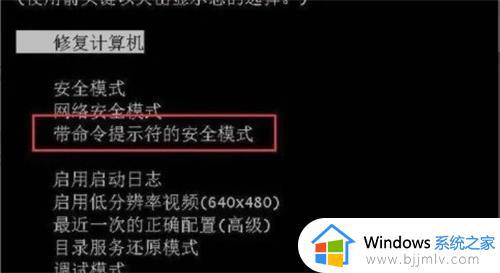
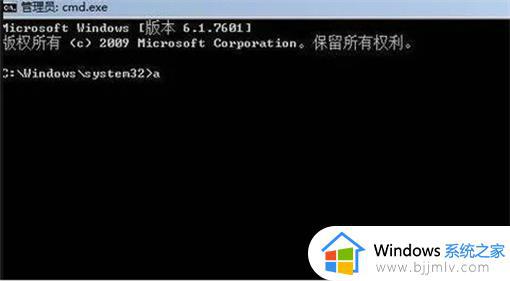
4.然后系统会内列出了超级用户“administrator”和其他用户的选择菜单,单击“administrator”,进入命令行模式。
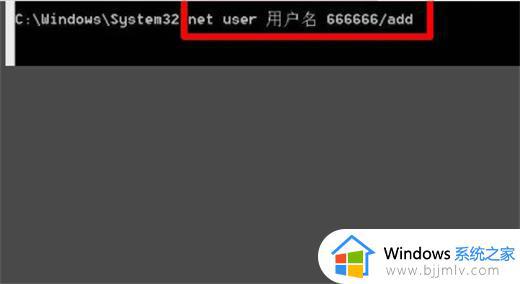
5.最后输入“net user 用户名 666666/add”按回车,强制将该用户的密码改为666666。重新启动计算机,用新密容码登录即可。
以上给大家介绍的就是windows密码输入次数过多已锁定的详细解决方法,有遇到这样情况的话,不妨参考上述方法步骤来进行解决。
- 上一篇: 为什么ie11安装不了 ie11怎么安装不了
- 下一篇: zip文件怎么解压 zip文件如何解压缩
windows密码输入次数过多已锁定怎么办 电脑密码输错次数太多锁定如何解决相关教程
- windows密码错误被锁定怎么办 windows多次输入密码错误被锁定如何解决
- 电脑密码错误多次被锁定了怎么办 台式电脑密码锁定如何解除
- 谷歌浏览器重定向过多网页打不开怎么办_谷歌浏览器重定向次数过多解决方法
- 电脑锁屏后无法输入密码怎么办 电脑锁屏后无法输入密码了处理方法
- 电脑未设置密码而开机要输入密码怎么回事 电脑没有设置开机密码可开机需要输入密码如何解决
- windows输入密码后黑屏什么原因 windows输完密码就黑屏如何解决
- steam登陆次数过多不能登录怎么办 steam登录次数过多不能登录如何处理
- windows开机无法输入密码怎么办 windows电脑开机不能输入密码如何解决
- 电脑输入法怎么锁定搜狗输入法 如何锁定搜狗输入法不动
- windows电脑锁屏密码怎么设置 windows电脑如何设置锁屏密码
- 惠普新电脑只有c盘没有d盘怎么办 惠普电脑只有一个C盘,如何分D盘
- 惠普电脑无法启动windows怎么办?惠普电脑无法启动系统如何 处理
- host在哪个文件夹里面 电脑hosts文件夹位置介绍
- word目录怎么生成 word目录自动生成步骤
- 惠普键盘win键怎么解锁 惠普键盘win键锁了按什么解锁
- 火绒驱动版本不匹配重启没用怎么办 火绒驱动版本不匹配重启依旧不匹配如何处理
热门推荐
电脑教程推荐
win10系统推荐